Перенаправлення викликів, групи викликів і одночасний дзвінок у Microsoft Teams
Ви можете перенаправляти виклики на інший номер чи учасника Teams або дзвонити на інший номер одночасно з робочим номером.
Виберіть свою версію Teams на вкладках нижче.
Настроювання перенаправлення викликів
Примітка.: Перенаправлення викликів доступне лише під час одного виклику.
Щоб почати перенаправлення викликів, виберіть настройки та інше 
У розділі Правила автовідповідачу виберіть перенаправляти мої виклики, а потім виберіть місце, куди мають надходити перенаправлення викликів: голосова пошта, інша особа або група викликів.
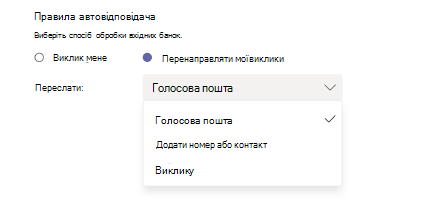
Ці настройки (коли ви перебуваєте в області Виклики) також можна знайти, вибравши елемент Не перенаправляти (або Пересилати на голосову пошту тощо) у нижньому лівому куті Teams.
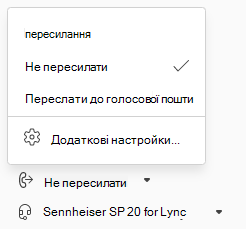
Порада.: Дізнайтеся, як настроїти представника та перенаправляти виклики іншим користувачам або групам.
Примітка.: Якщо в настройках немає параметрів перенаправлення викликів, імовірно, у вас немає ліцензії на корпоративний голосовий зв'язок або Business Voice. Крім того, зверніть увагу, що може знадобитися до 24 годин, щоб зміни в ліцензіях набули сили.
Настроювання перенаправлення викликів групі викликів
-
У розділі Правила автовідповідачу виберіть перенаправляти мої виклики.
-
У меню Перенаправити до виберіть пункт Група викликів.
-
У розділі Додавання користувачів додайте потрібних користувачів до групи викликів. Можна додати до 25 осіб. Будь-який доданий користувач отримає сповіщення:
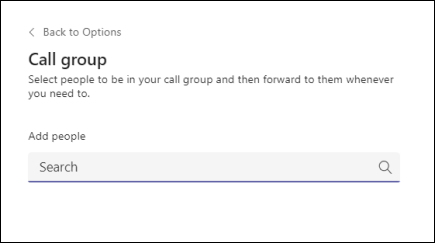
Примітка.: Потрібно додати користувачів зі своєї організації. Номери телефонів не підтримуються.
-
Перейдіть до меню Порядок дзвінка та виберіть Усі одночасно , щоб зателефонувати всім одночасно або У наведеному вище порядку можна викликати людей у 20-секундному інтервалі. Якщо у вашій групі викликів шість або більше осіб, вхідні виклики будуть здійснюватися одночасно.
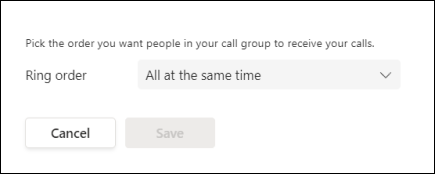
Отримання групових викликів менш важливе, ніж інші форми перенаправлення викликів, оскільки одержувачі можуть вибрати спосіб сповіщення про вхідний виклик у своїх настройках і вирішити, чи відповідати на нього.
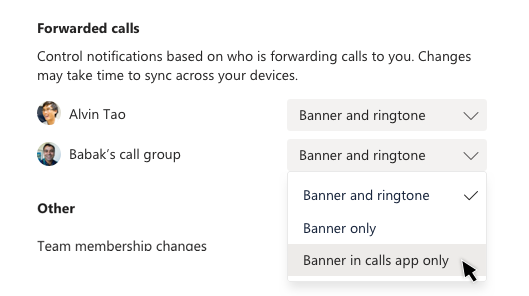
Примітка.: Мобільні пристрої отримуватимуть сповіщення групи викликів, лише якщо їх налаштовано на банер і мелодію дзвінка.
Налаштування перенаправлення викликів для SIP-пристрою Teams
У головному меню пристрою виберіть М'яка кнопка CFW. З'явиться стан Перенаправлення викликів Teams, а також інструкції з його змінення за допомогою кодів функцій набору номерів.
Примітка.: Такі моделі пристроїв наразі не підтримують перенаправлення викликів: Yealink T30, Yealink T30P, Cisco 6821, Poly Trio 8500, Poly Trio 8800 та AudioCodes IP Phone.
Завжди пересилати
Наберіть *33* і перенаправте номер телефону. Номер телефону може бути у форматі E.164 або цифровий рядок, який буде перетворено на основі вашого абонента.
Щоб перенаправляти виклики на голосову пошту , налаштуйте переспрямування на свій офісний номер телефону. Ви можете зробити це для всіх настройок пересилання.
-
Приклад: *33*+14257222217 або *33*14257222217
Якщо абонент 4 рази чує сигнал дзвінка або швидко зайнятий тон, це означає, що настройка пройшла успішно.
Перенаправляти час очікування (виклики без відповіді)
-
Наберіть *34*.
-
Введіть необов'язковий час у секундах. Цей час має бути округлено до наступних 10 і може становити до 60 секунд. За замовчуванням установлено значення 20 секунд.
-
Наберіть *, а потім – номер телефону, який перенаправлено.
-
Приклад: *34*10*14257222217 (дзвоніть мені на 10 секунд і якщо без відповіді вперед 14257222217 або *34*14257222217 (дзвоніть мені протягом 20 секунд – за замовчуванням і якщо без відповіді вперед 14257222217).
Скидання
Набрати номер *32*
Налаштування одночасного дзвінка
Якщо ви хочете, щоб вхідні виклики над надходили вам і комусь іншому (наприклад , представнику) одночасно, ви можете налаштувати їх у Teams.
Виберіть настройки та інше 
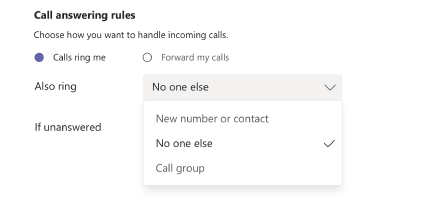
Примітка.: Якщо в настройках немає параметрів одночасного дзвінка, імовірно, у вас немає ліцензії на корпоративний голосовий зв'язок або Business Voice. Крім того, зверніть увагу, що може знадобитися до 24 годин, щоб зміни в ліцензіях набули сили.
Настроювання одночасного дзвінка в групі викликів
-
У розділі Правила автовідповідачу виберіть виклик викликів.
-
У меню Також дзвонити виберіть Пункт Група викликів.
-
У розділі Додавання користувачів додайте потрібних користувачів до групи викликів. Можна додати до 25 осіб.
Примітка.: Потрібно додати користувачів зі своєї організації. Номери телефонів не підтримуються.
-
Перейдіть до меню Порядок дзвінка та виберіть Усі одночасно , щоб зателефонувати всім одночасно або У наведеному вище порядку можна викликати людей у 20-секундному інтервалі. Якщо у вашій групі викликів шість або більше осіб, вхідні виклики будуть здійснюватися одночасно.
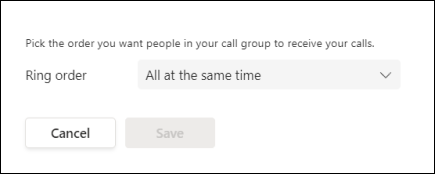
Налаштування одночасного дзвінка для SIP-пристроїв Teams
Наберіть номер *35* і синхронний номер телефону, на який потрібно задзвонити. Номер телефону може бути у форматі E.164 або набору номерів, який буде перетворено на основі вашого абонента.
Створення нової групи викликів
Щоб створити нову групу контактів (або групу викликів), виконайте наведені нижче дії.
-
Спочатку перейдіть до чату

-
Потім виберіть розкривний список Чат угорі та виберіть контакти.
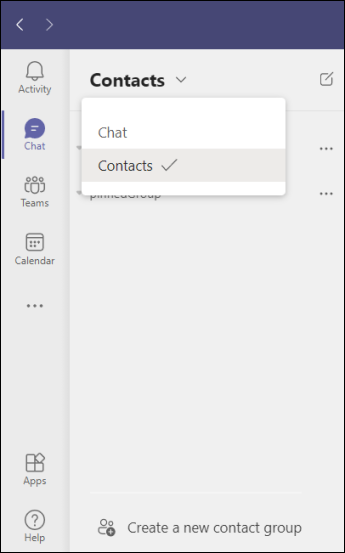
-
Потім натисніть кнопку Створити нову групу контактів у нижній частині екрана.
-
Потім дотримуйтеся вказівок, щоб створити нову групу.
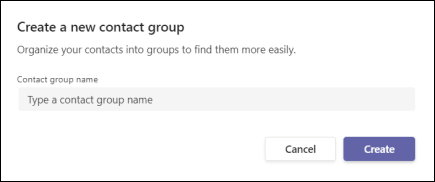
Настроювання перенаправлення викликів
Примітка.: Перенаправлення викликів доступне лише під час одного виклику.
Щоб почати перенаправлення викликів, виберіть настройки та інше 

У розділі Обробка та перенаправлення викликів установіть перемикач, щоб вибрати, як мають оброблятися всі перенаправлення викликів, або налаштуйте різні відповіді для різних сценаріїв. Ви можете вибрати виклики, які перенаправляються на голосову пошту, на новий номер, певний контакт, групу викликів або представників.
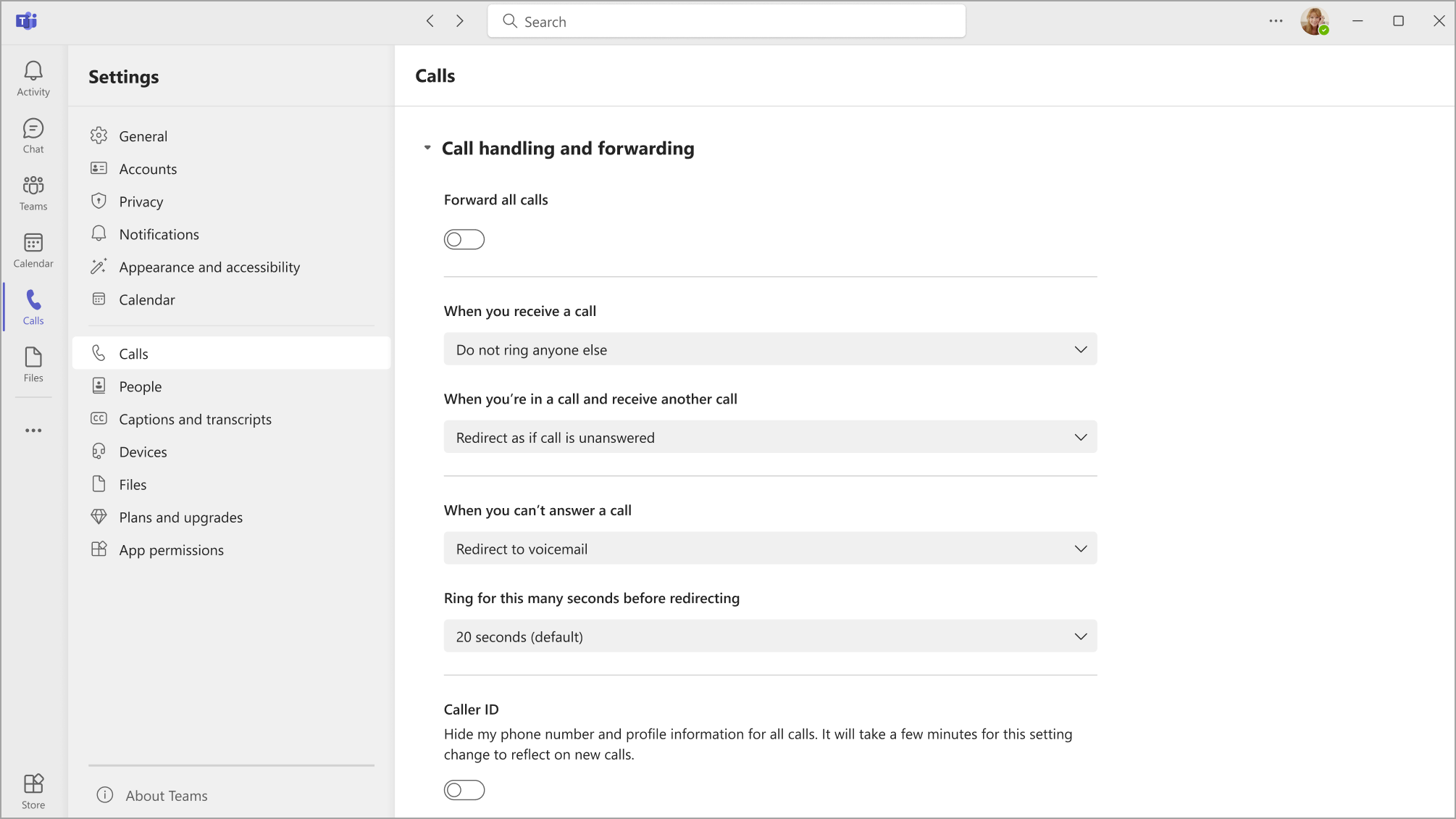
Порада.: Дізнайтеся, як настроїти представника та перенаправляти виклики іншим користувачам або групам.
Примітка.: Якщо в настройках немає параметрів перенаправлення викликів, імовірно, у вас немає ліцензії на корпоративний голосовий зв'язок або Business Voice. Крім того, зверніть увагу, що може знадобитися до 24 годин, щоб зміни в ліцензіях набули сили.
Створення групи викликів
Учасники групи викликів можуть приймати виклики від вашого імені. Після створення ви можете використовувати інструкції перенаправлення в попередньому розділі, щоб перенаправляти виклики до вашої групи викликів.
-
Щоб почати роботу, перейдіть до розділу Настройки та інші


-
У розділі Керування групою викликів виберіть додати групу викликів , щоб створити нову групу, або Змінити , щоб змінити учасників, настройки або порядок викликів, якщо ви вже створили групу викликів.
-
У розділі Додавання користувачів додайте потрібних користувачів до групи викликів. Група викликів може містити до 25 осіб.
Примітка.: Потрібно додати користувачів зі своєї організації. Номери телефонів не підтримуються.
Ви можете вибрати порядок, у якому виклики перенаправляються учасникам вашої групи викликів, або вибрати, чи має він дзвонити всім учасникам групи одночасно.
-
Виберіть розкривний список над списком учасників групи, щоб вибрати порядок дзвінка: Усі відразу або У наведеному нижче порядку.
-
Якщо вибрати пункт У наведеному нижче порядку можна перетягнути учасників групи викликів до бажаного порядку для отримання викликів.
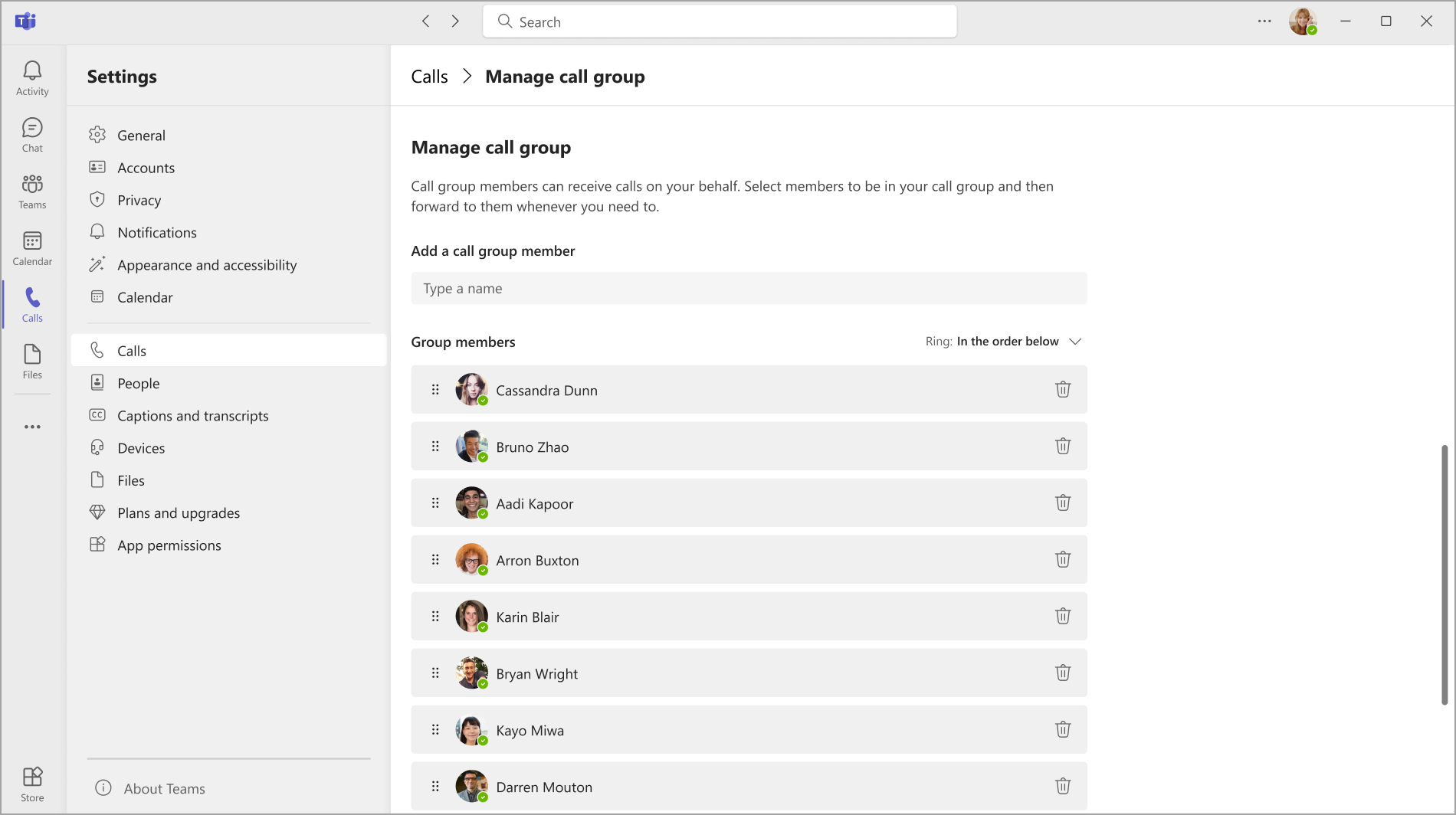
Отримання групових викликів менш важливе, ніж інші форми перенаправлення викликів, оскільки одержувачі можуть вибрати спосіб сповіщення про вхідний виклик у своїх настройках і вирішити, чи відповідати на нього.
Примітка.: Мобільні пристрої отримуватимуть сповіщення групи викликів, лише якщо їх налаштовано на банер і мелодію дзвінка.
Налаштування перенаправлення викликів для SIP-пристрою Teams
У головному меню пристрою виберіть М'яка кнопка CFW. З'явиться стан Перенаправлення викликів Teams, а також інструкції з його змінення за допомогою кодів функцій набору номерів.
Примітка.: Такі моделі пристроїв наразі не підтримують перенаправлення викликів: Yealink T30, Yealink T30P, Cisco 6821, Poly Trio 8500, Poly Trio 8800 та AudioCodes IP Phone.
Завжди пересилати
Наберіть *33* і перенаправте номер телефону. Номер телефону може бути у форматі E.164 або цифровий рядок, який буде перетворено на основі вашого абонента.
Щоб перенаправляти виклики на голосову пошту , налаштуйте переспрямування на свій офісний номер телефону. Ви можете зробити це для всіх настройок пересилання.
-
Приклад: *33*+14257222217 або *33*14257222217
Якщо абонент 4 рази чує сигнал дзвінка або швидко зайнятий тон, це означає, що настройка пройшла успішно.
Перенаправляти час очікування (виклики без відповіді)
-
Наберіть *34*.
-
Введіть необов'язковий час у секундах. Цей час має бути округлено до наступних 10 і може становити до 60 секунд. За замовчуванням установлено значення 20 секунд.
-
Наберіть *, а потім – номер телефону, який перенаправлено.
-
Приклад: *34*10*14257222217 (дзвоніть мені на 10 секунд і якщо без відповіді вперед 14257222217 або *34*14257222217 (дзвоніть мені протягом 20 секунд – за замовчуванням і якщо без відповіді вперед 14257222217).
Скидання
Набрати номер *32*
Настроювання зовнішньої маршрутизації викликів
Зовнішня маршрутизація викликів дає змогу переспрямовувати вхідні телефонні виклики (не виклики Teams) на голосову пошту або параметри викликів без відповіді. Це допомагає фільтрувати спам-виклики та забезпечує різні рівні контролю за телефонними викликами та викликами Teams.
-
Виберіть настройки та інше

-
Потім виберіть Настройки > Виклики

-
У розділі Обробка та перенаправлення викликів > Переспрямування зовнішніх телефонних викликів виберіть переспрямування викликів на голосову пошту та переспрямування їх як без відповіді. Перемикач вимкнуто за замовчуванням.
Примітка.: Якщо цей параметр не відображається в настройках виклику, імовірно, ІТ-адміністратор не ввімкнув цю функцію. Щоб дізнатися більше, зверніться до нього.
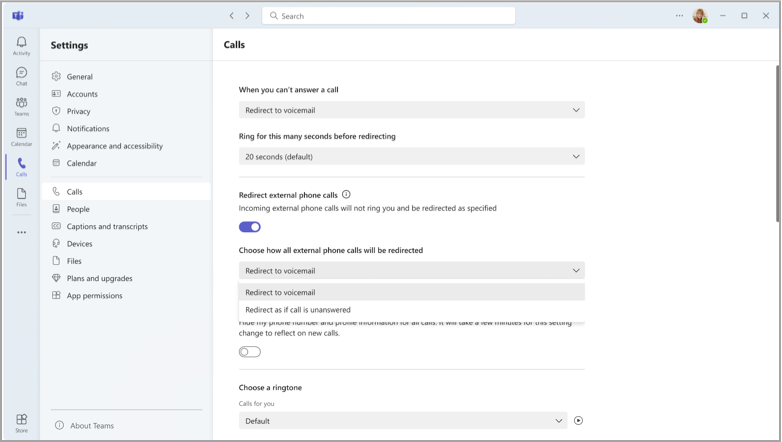
Налаштування одночасного дзвінка
Якщо ви хочете, щоб вхідні виклики над надходили вам і комусь іншому (наприклад , представнику) одночасно, ви можете налаштувати їх у Teams.
-
Виберіть настройки та інше


-
У розділі Обробка викликів і перенаправлення > Під час отримання виклику можна зателефонувати контакту, групі викликів або представникам.
-
Якщо ви вирішите зателефонувати на новий номер або контакт, почніть вводити ім'я особи, якій потрібно одночасно отримувати виклики, і виберіть його ім'я з розкривного списку.
Примітка.: Якщо в настройках немає параметрів одночасного дзвінка, імовірно, у вас немає ліцензії на корпоративний голосовий зв'язок або Business Voice. Крім того, зверніть увагу, що може знадобитися до 24 годин, щоб зміни в ліцензіях набули сили.










